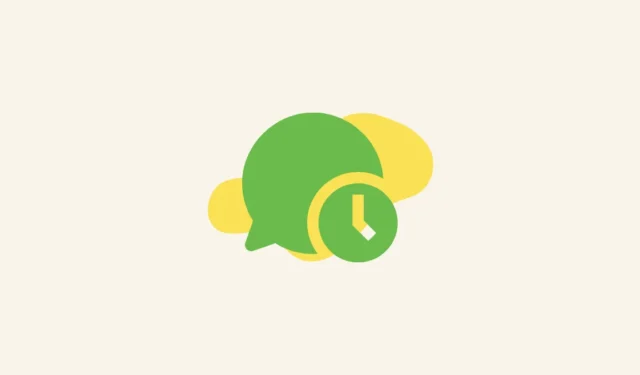
Auf Android
Unter Android müssen Sie einen Drittanbieter wie WeEDit verwenden, um WhatsApp-Nachrichten zu planen.
- Laden Sie WeEDit aus dem Google Play Store auf Ihr Android-Gerät herunter und erteilen Sie ihm die erforderlichen Berechtigungen.
- Sie müssen außerdem die intelligente Sperre auf Ihrem Android-Telefon deaktivieren, damit die App automatisch geplante Nachrichten an Ihre Kontakte senden kann.
- Sobald du dich angemeldet und der App die erforderlichen Berechtigungen erteilt hast, wird dir der Startbildschirm der WeEDit-App angezeigt. Tippe auf das „+“-Symbol, um zu beginnen.
- Daraufhin wird dir eine Liste der Apps angezeigt, die du mit WeEDit verwenden kannst. Tippe auf „WhatsApp“, um sie auszuwählen.
- Tippen Sie anschließend erneut auf das „+“-Symbol rechts neben der Option „Empfänger“. Sie sehen ein Popup, das Sie über die Auswahl von Kontakten informiert. Tippen Sie auf „OK“. Beachten Sie, dass Sie mehrere Kontakte nur auswählen können, wenn Sie die kostenpflichtige Version der App haben.
- Sie können wählen, ob der Standort beim Senden der Nachricht angegeben werden soll. Tippen Sie dazu auf das Optionskästchen neben der Option. Ebenso können Sie Anhänge hinzufügen, indem Sie auf das Büroklammersymbol tippen.
- Scrollen Sie dann nach unten und wählen Sie Datum und Uhrzeit aus, wann Sie die Nachricht senden möchten.
- Tippen Sie abschließend auf das Häkchen oben, um die Planung der Nachricht abzuschließen.
Unter iOS
Auf dem iPhone können Sie WhatsApp-Nachrichten oder andere Textnachrichten mit der App „Kurzbefehle“ planen.
- Tippen Sie in der Shortcuts-App unten auf die Option „Automatisierung“ und dann auf das „+“-Symbol in der oberen rechten Ecke, um eine neue Automatisierung zu erstellen.
- Wählen Sie als Nächstes die „Tageszeit“ und anschließend die Uhrzeit und das Datum aus, für die Sie die Nachricht planen möchten.
- Tippen Sie auf die Option „Sofort ausführen“ und dann auf „Weiter“.
- Wählen Sie dann das Feld „Neue leere Automatisierung“ aus.
- Geben Sie im Feld „Suchaktionen“ „WhatsApp“ und dann aus den verfügbaren Optionen „Nachricht über WhatsApp senden“ ein.
- Geben Sie Ihre Nachricht in das Textfeld ein und wählen Sie im Feld „Empfänger“ die Person aus, an die Sie die Nachricht senden möchten. Tippen Sie abschließend auf „Fertig“.
- Sie können die Automatisierungsaufgabe löschen, sobald die Nachricht zugestellt wurde.
Auf WhatsApp Web
Um WhatsApp-Nachrichten auf WhatsApp Web zu planen, müssen Sie die Erweiterung Blueticks verwenden. Sie können die Erweiterung aus dem Chrome Web Store installieren.
- Gehen Sie zur Chrome Web Store-Seite und installieren Sie die Blueticks-Erweiterung.

- Nachdem Sie die Blueticks-Erweiterung installiert haben, klicken Sie in Chrome auf die Schaltfläche „Erweiterungen“ und dann auf Blueticks.

- Wenn die Blueticks-Erweiterung erscheint, können Sie sich mit Ihrem Google-Konto anmelden oder ein neues Konto erstellen.

- Öffnen Sie nun WhatsApp Web in Chrome und wählen Sie die Konversation aus, an die Sie eine geplante Nachricht senden möchten. Geben Sie die Nachricht ein, die Sie senden möchten, und klicken Sie dann auf das Uhrensymbol.

- Es erscheint ein neues Popup, in dem Sie Datum und Uhrzeit Ihrer Nachricht auswählen können. Sie können auch Anhänge hinzufügen, wiederkehrende Nachrichten senden usw.

- Wenn Sie fertig sind, klicken Sie auf die Schaltfläche „Senden planen“, um die Nachricht zu planen.

Was du wissen solltest
- Seien Sie vorsichtig, wenn Sie sich zum Planen von WhatsApp-Nachrichten auf Anwendungen von Drittanbietern verlassen, da diese immer gewisse Datenschutzrisiken bergen.
- Als Alternative zu WhatsApp können Sie auf andere Messaging-Anwendungen wie Telegram zurückgreifen, die bereits über die Planungsfunktion verfügen.
- Unter Android müssen Sie auch Sicherheitsfunktionen wie die Fingerabdrucksperre deaktivieren. Denken Sie daher daran, diese wieder zu aktivieren, nachdem Sie die Nachricht geplant haben.




Schreibe einen Kommentar